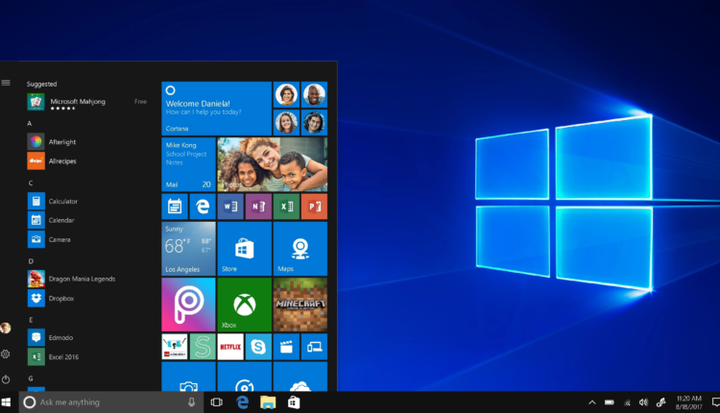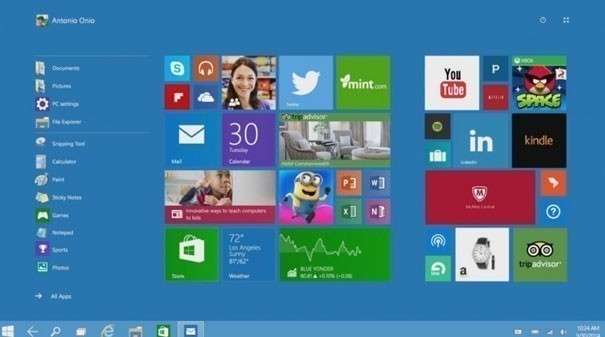Como desativar o snooping no Windows 10?
Enquanto os fãs entusiasmados da Microsoft correm para instalar o novo shell do Windows 10 com alegria, usuários mais sábios e prudentes estão tentando dar uma olhada no texto do contrato de licença e no recheio do novo sistema operacional. Vale lembrar que na versão de teste das "dezenas" para pessoas sãs havia uma ordem de condições inaceitáveis. E quanto a eles na versão final – eles sobreviveram?
O Windows 10 coleta dados e senhas do usuário
A Microsoft reserva-se o direito de coletar e armazenar um histórico de visitas do usuário a vários sites, senhas para eles, nomes de pontos de acesso usados pelo usuário para se conectar, juntamente com senhas para eles. O problema é que esses dados estão vinculados a uma conta da Microsoft e sua senha pode ser roubada ou hackeada. Nesse caso, o atacante poderá aprender muito sobre sua vítima.
Portanto, a sincronização de dados não é apenas possível, mas deve ser desativada. E a Microsoft teve a ideia de habilitar esse recurso por padrão, contando com o fato de que a grande maioria dos usuários nem prestará atenção aos detalhes de implementação dessa “sincronização", então pense cem vezes antes de atualizar para o Windows 10.
Cortana – espião virtual
A assistente virtual Cortana usada pelos “dez” já foi apelidada por muitos como “espiã virtual”. A Microsoft, no contrato de licença do Windows 10, reservou para este aplicativo o direito de coletar vários dados do usuário:
- SMS e fragmentos de correspondência postal;
- coordenadas do usuário;
- dados sobre eventos programados marcados no calendário do usuário;
- dados das ligações feitas – quem ligou para quem e com que frequência;
- dados do livro de contatos e uma série de outros dados.
Além disso, este serviço coletará dados sobre o uso do computador: a hora definida no despertador, a música disponível nele, uma lista de programas instalados e consultas de pesquisa e muito mais. Amostras da voz do usuário serão enviadas aos servidores da Microsoft para processamento.
O único consolo é que algumas das funções para o usuário russo ainda não funcionarão, incluindo o duvidoso serviço Cortana.
Coleta de informações para profissionais de marketing
Rastreamento de usuários por terceiros. Já não é segredo que os "dez" vão ser recheados de publicidade, daí a inesperada "generosidade" da Microsoft, que decidiu distribuir este sistema operativo gratuitamente. Anteriormente, esta empresa não era vista em tal instituição de caridade.
Para inventariar todos os consumidores publicitários, será atribuído a cada um deles um número de identificação, ao qual os anunciantes terão acesso. Acontece que os profissionais de marketing também poderão rastrear o comportamento do usuário. "Inovações" duvidosas semelhantes relacionadas ao rastreamento por número de ID, a Microsoft voluntariamente emprestou do Google. Portanto, em todos os seus dispositivos com Windows 10, é melhor desativar imediatamente a transmissão de números de identificação (advertisingID).
Vídeo sobre como desativar a espionagem do Windows 10
A criptografia é realmente tão segura?
A Microsoft também armazena a chave de criptografia. Tudo é muito legal: ao criptografar seus dados usando o utilitário BitLocker fornecido, o usuário envia uma cópia da chave de acesso aos seus dados para os “benfeitores” da Microsoft. A licença para os "dez primeiros" afirma que essa senha irá para um servidor controlado pelo autor do sistema operacional. E a empresa, mediante solicitação, fornecerá essa chave aos serviços de inteligência dos EUA.
Arquivos locais estão em perigo!
Há também uma cláusula simplesmente chocante no contrato de licença para os "dez primeiros": a empresa pode descartar os dados do usuário.
O significado deste parágrafo é que a Microsoft pode não apenas fornecer arquivos locais, correspondência pessoal e outros dados pessoais às autoridades a pedido deles, mas também usá-los se sentir alguma ameaça a outros clientes aqui.
Como desativar o spyware no Windows 10?
Se você decidir instalar o Windows 10, precisará fazer assim:
Antes da instalação:
- Durante a instalação, não use configurações expressas, mas configure tudo manualmente, desativando todas as caixas de seleção questionáveis e obviamente desnecessárias.
- Você precisa criar uma conta local, não usando uma conta oferecida pelo sistema Microsoft.
Depois da instalação:
- Após a instalação, vá para: iniciar > configurações > privacidade e desmarque todas as caixas de seleção.
- Em seguida, na seção de feedback e diagnósticos, selecione “nunca” e “informações básicas”.
- Configurações > atualizações > opções avançadas – aqui você precisa remover o primeiro item e selecionar um método para receber atualizações.
- A versão russa ainda não possui Cortana, ela não deve ser baixada e, se estiver, exclua-a (clique no ícone de pesquisa ao lado do início e, em seguida, vá para as configurações).
- É útil renomear seu computador depois de instalar "dezenas" (Pesquisar > Digite "sobre o computador" > Renomear).
Usuários avançados:
-
Clique com o botão direito do mouse em Iniciar > Prompt de Comando (Admin). Em seguida, anote (você pode até copiá-lo, no Windows 10 existe essa oportunidade): sc delete DiagTrack sc delete dmwappushservice C: ProgramDataMicrosoftDiagnosisETLLogsAutoLoggerAutoLogger-Diagtrack-Listener.etl
-
Em seguida, agrupe as políticas: clique em (win + R) > gpedit.msc (são necessários direitos administrativos), vá para Configuração do computador > Modelos administrativos > Componentes do Windows > Coleta de dados e compilações de visualização > Permitir telemetria – desativado Este procedimento é relevante para versões Enterprise, no entanto, usuários avançados também serão úteis.
-
Nas mesmas políticas de grupo: Configuração do computador > Modelos administrativos > Componentes do Windows > OneDrive > Impedir o uso do OneDrive para armazenamento de arquivos > Habilitado
-
Na mesma configuração: Configuração do computador > Modelos administrativos > Componentes do Windows > Windows Defender > Desativar > Ativado.
-
Através do editor de registro (Executar > regedit), acesse o caminho HKEY_LOCAL_MACHINESOFTWAREMicrosoftWindowsCurrentVersionPoliciesDataCollection e altere o parâmetro AllowTelemetry para 0 (zero).
-
Insira manualmente os dados em Hosts: clique com o botão direito do mouse em Iniciar > linha de comando (administrador), escreva notepad C:WindowsSystem32driversetchosts lá e insira todos os endereços de hosts:
127.0.0.1 host local
127.0.0.1 localhost.localdomain
255.255.255.255 host de transmissão
::1 host local
127.0.0.1 locais
127.0.0.1 vortex.data.microsoft.com
127.0.0.1 vortex-win.data.microsoft.com
127.0.0.1 telecommand.telemetry.microsoft.com
127.0.0.1 telecommand.telemetry.microsoft.com.nsatc.net
127.0.0.1 oca.telemetry.microsoft.com
127.0.0.1 oca.telemetry.microsoft.com.nsatc.net
127.0.0.1sqm.telemetry.microsoft.com
127.0.0.1 m².telemetry.microsoft.com.nsatc.net
127.0.0.1 watson.telemetry.microsoft.com
127.0.0.1 watson.telemetry.microsoft.com.nsatc.net
127.0.0.1 redir.metaservices.microsoft.com
127.0.0.1 choice.microsoft.com
127.0.0.1 choice.microsoft.com.nsatc.net
127.0.0.1 df.telemetry.microsoft.com
127.0.0.1 reports.wes.df.telemetry.microsoft.com
127.0.0.1 wes.df.telemetry.microsoft.com
127.0.0.1 services.wes.df.telemetry.microsoft.com
127.0.0.1 m².df.telemetry.microsoft.com
127.0.0.1 telemetry.microsoft.com
127.0.0.1 watson.ppe.telemetry.microsoft.com
127.0.0.1 telemetry.appex.bing.net
127.0.0.1 telemetry.urs.microsoft.com
127.0.0.1 telemetry.appex.bing.net:443
127.0.0.1 settings-sandbox.data.microsoft.com
127.0.0.1 vortex-sandbox.data.microsoft.com
127.0.0.1 survey.watson.microsoft.com
127.0.0.1 watson.live.com
127.0.0.1 watson.microsoft.com
127.0.0.1 statsfe2.ws.microsoft.com
127.0.0.1 corpext.mitadfs.glbdns2.microsoft.com
127.0.0.1 compatexchange.cloudapp.net
127.0.0.1 cs1.wpc.v0cdn.net
127.0.0.1 a-0001.a-msedge.net
127.0.0.1 statsfe2.update.microsoft.com.akadns.net
127.0.0.1 sls.update.microsoft.com.akadns.net
127.0.0.1 fe2.update.microsoft.com.akadns.net
127.0.0.1 65.55.108.23
127.0.0.1 65.39.117.230
127.0.0.1 23.218.212.69
127.0.0.1 134.170.30.202
127.0.0.1 137.116.81.24
127.0.0.1 diagnostics.support.microsoft.com
127.0.0.1 corp.sts.microsoft.com
127.0.0.1 statsfe1.ws.microsoft.com
127.0.0.1 pre.footprintpredict.com
127.0.0.1 204.79.197.200
127.0.0.1 23.218.212.69
127.0.0.1 i1.services.social.microsoft.com
127.0.0.1 i1.services.social.microsoft.com.nsatc.net
127.0.0.1 feedback.windows.com
127.0.0.1feedback.microsoft-hohm.com
127.0.0.1 feedback.search.microsoft.com
Depois disso, a NSA terá que morder os cotovelos.
Vídeo sobre como desativar a espionagem do Windows 10